关于路由器,锐捷破解,mentohust的使用
一、意图
最近想要通过路由器直接通过锐捷的认证,然后连接VPN,然后发送WIFI信号。这篇博客主要是讲一下这之间出现的问题,以及解决情况。
二、基本情况
锐捷 V4.96
三、通过路由器认证锐捷
通过路由器认证锐捷的方式有两种,一种是使用mentohust这款软件认证,另一种就是通过校园锐捷提供的Linux版本认证客户端。
3.1 mentohust软件使用步骤
1、这款软件是开源的,可以使用RPM包安装,也可以直接获取源码后编译。这里选择使用RPM包安装的方式。
2、安装过程很简单,值得说明的是,安装包是通过电脑连接路由器的WIFI后,使用WinSCP这款软件上传到路由器系统的。
3、安装结束后,直接使用命令打开软件就好。但是,由于本学校的限制,需要将锐捷安装包内的8021x.exe,SuConfig.dat,W32N55.dll这三个文件上传到/etc/mentohust这个目录下。这个步骤并不是所有学校都需要的,视情况而定。
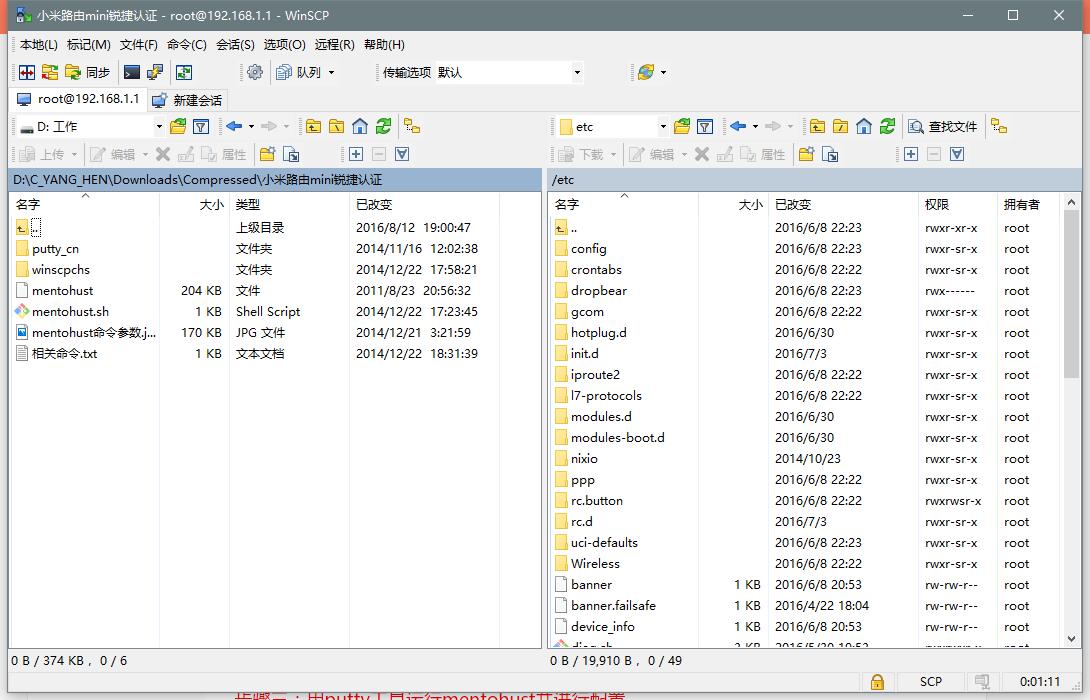
4、软件的具体选项可以查看网站,或者执行mentohust --help 来获取。类似于:
mentohust -u认证账号 -p密码 -w -neth0(网卡) -iIP地址 -m255.255.248.0(掩码) -g网关 -s114.114.114.114(DNS) -a1 -d2 -b2关于每一个具体的选项说明见下图:
幸运的话,就可以通过锐捷的认证了。但是,一般来说,第一次不太可能会成功,因为上面的步骤,选项的参数肯定会出错。下面是我遇到的问题以及解决方案:
3.2 遇到的问题以及解决方案
1、认证参数的获取。认证账号以及密码不用说,IP,掩码,网关这三个参数非常的重要,这个可以到学校的锐捷管理中心网页中的个人信息出查询。但是一般不准确,或者可能会变。最准确的方式就是看锐捷的认证界面上的信息。因为网关和掩码基本不会变化,但是IP可能过个几天会有一点点变化,这种情况只要先在Windows客户端登陆一遍就可以获取到,近几天就不会变。
2、有的学校是绑定MAC地址的,这一点非常的恶心,但是在linux系统下,更改MAC地址非常的容易,仅仅是一条命令的事情。
3、使用管理员不认可的客户端登录。对于这一点,只需要保证在/etc、mentohust目录下有8021x.exe,SuConfig.dat,W32N55.dll,这三个文件一般就不会有什么问题。也就是步骤中的第三步。
4、最后一点,就是提示认证客户端版本过低。关于这一点,也是我目前没有解决的地方。网上很多教程都说,只要保证上一条中的三个文件拷贝到/etc/mentohust目录下就不会提示版本过低,但是我没有成功。学校锐捷的版本是 v4.96。
3.3 通过校园网提供的Linux版本的客户端认证
1、学校是提供Linux版本的锐捷客户端的,并且在虚拟机中运行是可以正常登录的,说明学校并没有禁止Linux系统的锐捷认证。
2、将认证客户端通过WinSCP的方式上传进路由器,执行登录脚本报错。开始以为是路由器的精简的Linux缺少某些必要的文件造成的。
3、所以尝试在树莓派上运行,发现在树莓派上脚本依然无法运行,但是在虚拟机上可以正常运行。
4、最后发现是,学校提供的版本是编译过的客户端程序,并不是源码,而文件里只有X86和X64架构的认证程序,并没有ARM架构的程序。路由器和树莓派均为ARM架构,所以无解。
更多推荐
 已为社区贡献6条内容
已为社区贡献6条内容

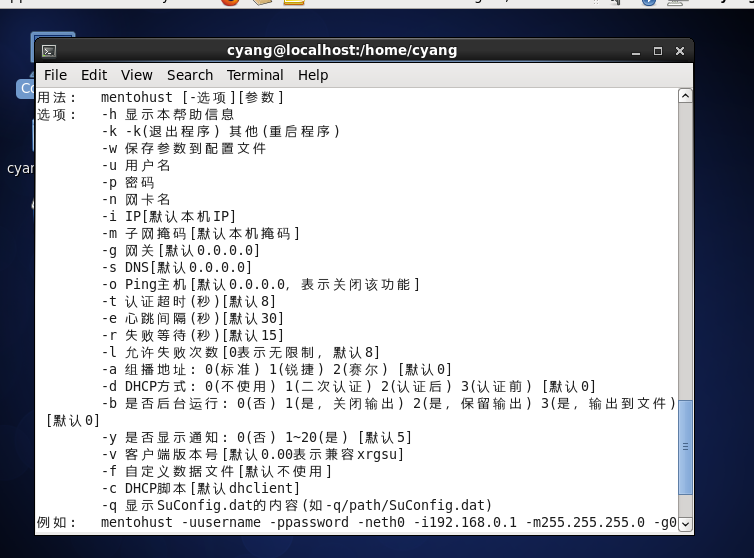






所有评论(0)